


最近筆者在網上閑逛,發現了一款非常有意思的小軟件——WebCam Monitor,它可以通過簡單的一些設置,使攝像頭搖身一變,實現監視功能。怎麼樣?感覺不錯吧,下麵筆者就來詳細介紹一下具體的操作過程,希望有興趣的朋友不妨一試。
首先下載該軟件,雙擊並安裝。首次運行WebCam Monitor將會打開“Register WebCam Monitor”注冊窗口,如果你想試用,那麼點擊“Evaluate”即可。
1. 選擇監視的攝像頭和聲卡
首次運行將會彈出“Configuration Wizard”設置向導的歡迎窗口,點擊“Next”,這時將會出現要求選擇哪一個攝像頭和聲音設備進行監視的界麵,例如筆者使用的是USB PC Camera301P型號的攝像頭和Realtek AC'97 Audio型號的聲卡,那麼分別在“Video Device”和“Audio Device”裏分別選擇“USB PC Camera301P”和“Realtek AC97 Audio”,如圖1所示。

圖1 選擇監視設備
2. 選擇什麼情況產生警報
點擊“Next”,這時將會要求設置選擇警報的方式,在默認情況下選中的是“Alert me whenever Motion is detected”,這表示隻要有物體移動時即可向你發送警報!如果同時選中“Alert me whenever Noise is detected”,這表示隻要檢測到有聲音發出則立即向你發送警報,如圖2所示。
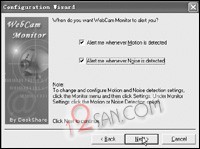
圖2 選擇報警聲音
3. 選擇警報的方式
點擊“Next”按鈕,這時將出現要求選擇當有警報產生時我們采用何種警報方式,在默認情況下選中的是“Audio/Video Recording”,這表示當有警報產生時將會持續記錄現場聲音和視頻20秒鍾;選中“Take Snap”,這表示當有警報產生時將會從攝像頭裏拍攝5張現場圖片;選中“Sound Alarm”,這表示當有警報產生時將會產生持續10秒的聲音警告;選中“Flash Screen”將會使你的監視屏幕產生10秒鍾的閃爍。
4. 進行監視並查看監視結果
選擇好報警方式後,點擊“Next”,最後點擊“Finish”按鈕即可進入監視狀態,如圖3所示。這時隻要有物體稍微移動一下或者有聲音發生時,WebCam Monitor將會按照事先設置的警報方式進行處理。

圖3 監視狀態
在圖3左上方窗口中我們可以看到監視的視頻窗口,右上方為快速設置窗口,在窗口“Monitoring Log”欄下的“Log”標簽列表中我們可以查看監視過程中發生的情況,這包括日期、時間、事件及表述。點擊“Files”標簽,在列表中我們將會看到所記錄的聲音、視頻及圖像文件,雙擊某一文件即可打開查看,其中在“Address”後的路徑即為該文件的保存路徑。
通過上麵的介紹,估計朋友們早就心動了吧,那就趕緊下載試用,親身來體驗它的無窮魅力吧!